Întrebare
Problemă: Cum se dezinstalează IObyte System Care?
Salut! Am instalat produsul IObyte Advanced SystemCare luna trecută și nu am primit calitatea care se aștepta să fie furnizată. În cele din urmă, sunt aici să vă întreb cum pot elimina în siguranță și eficient programul, astfel încât să nu apară de nicăieri după ceva timp? Mulțumesc anticipat.
Răspuns rezolvat
IObyte System Care, cunoscut și sub numele de IObyte Advanced SystemCare sau doar Advanced SystemCare, este un program de calculator fals
[1] care ar putea fi promovat ca un produs de securitate reputat de către dezvoltatorii săi. Cu toate acestea, funcțiile și caracteristicile sale par a fi discutabile, deoarece programul nu îndeplinește cu adevărat totul așa cum a promis.Chiar dacă IObyte System Care ar putea fi promovat ca un instrument pentru protecția supremă a computerului, într-adevăr imită doar scanările complete ale sistemului și oferă o listă lungă de infecții/erori false găsite. Mai târziu, utilizatorii sunt încurajați să cumpere versiunea licențiată a acestui instrument, care pare a fi scopul principal al dezvoltatorilor programului.
În plus, ar trebui să dezinstalați IObyte System Care de pe computerul Windows, deoarece ajunge adesea la mașina vizată printr-o tehnică înșelătoare, cunoscută sub numele de „grupare”. Rețineți că nicio companie de încredere nu va încerca să se strecoare în propriile produse sau servicii în secret, manipulând niveluri de securitate slabe ale altor pachete software.
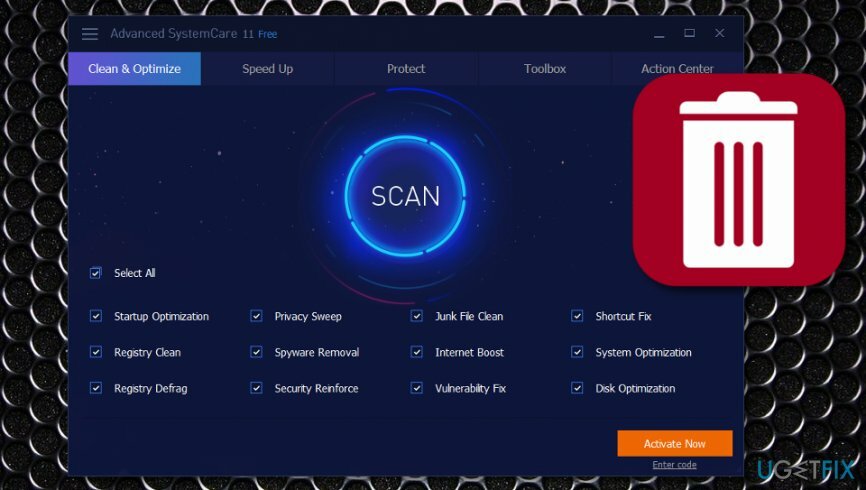
Potrivit utilizatorilor Malwarebytes,[2] Malwarebytes Antimalware a detectat IObyte System Care ca PUP.Opțional. AdvancedSystemCare și asta admite doar faptul că software-ul nu poate fi de încredere. Tot ce face este să ocupe spațiu pe computer și să împingă alerte false pe desktop pentru a primi cât mai mult venit posibil.
Gândul de a dezinstala IObyte System Care este o opțiune foarte bună și se poate face manual sau automat. V-am oferit patru sarcini diferite care ar trebui să pară utile. Înainte, după ce eliminați conținutul potențial nedorit, nu uitați să-l înlocuiți cu un alt program antivirus de renume dacă nu aveți încă unul care rulează.
Cum dezinstalez IObyte System Care?
Pentru a dezinstala aceste fișiere, trebuie să achiziționați o versiune cu licență a Reimaginează Reimaginează dezinstalați software-ul.
Sarcina 1. Eliminați instrumentul utilizând Panoul de control
Pentru a dezinstala aceste fișiere, trebuie să achiziționați o versiune cu licență a Reimaginează Reimaginează dezinstalați software-ul.
O modalitate ușoară de a dezinstala manual IObyte System Care, cunoscută și sub numele de Advanced SystemCare, este să curățați listele de programe de pe computerul Windows. Găsiți programul în meniu și scăpați de el completând următoarele:
- Mergi la Căutare Windows.
- Găsi Panou de control.
- Introduceți-l și continuați cu Program secțiune.
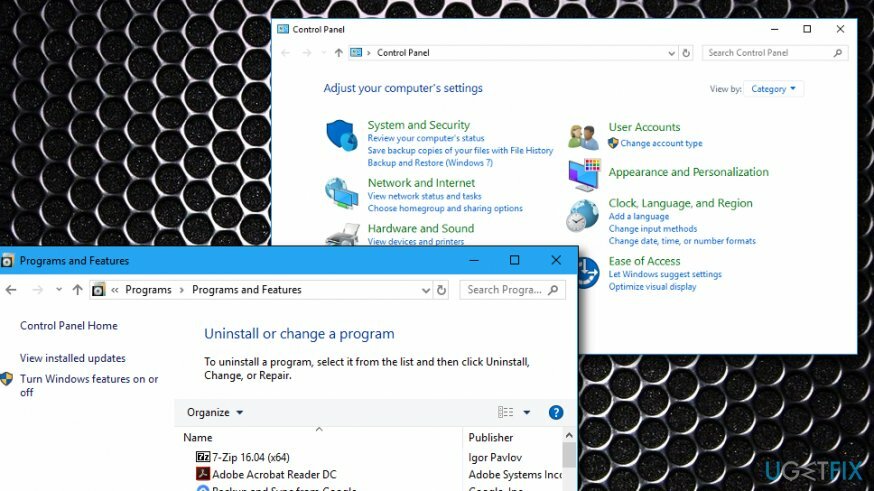
- Selectați Adăugați/Eliminați un program.
- După aceea, găsiți Sistem avansat de ingrijire aplicarea.
- Selectați Elimina.
Odată ce ați finalizat aceste acțiuni, instrumentul de securitate fals ar fi trebuit să dispară din lista de aplicații. Cu toate acestea, aceasta ar putea să nu fie singura sarcină de finalizat dacă așteptați cu nerăbdare să ștergeți programul în întregime și să preveniți apariția lui repetată în viitorul viitor. În acest sens, trebuie să eliminați toate intrările asociate[3] și fișiere.
Sarcina 2. Scapă de fișierele false
Pentru a dezinstala aceste fișiere, trebuie să achiziționați o versiune cu licență a Reimaginează Reimaginează dezinstalați software-ul.
Această sarcină este, de asemenea, un pas foarte important și necesar de făcut dacă doriți să dezinstalați definitiv IObyte System Care. Pentru a localiza toate produsele conexe, parcurgeți următorii pași:
- Porniți computerul și vizitați Calculatorul meu secțiune.
- Faceți clic pe numele unității de unde ați descărcat produsul fals. De obicei, C:\\Fișiere de program este locația în care este plasat instrumentul de securitate suspect.
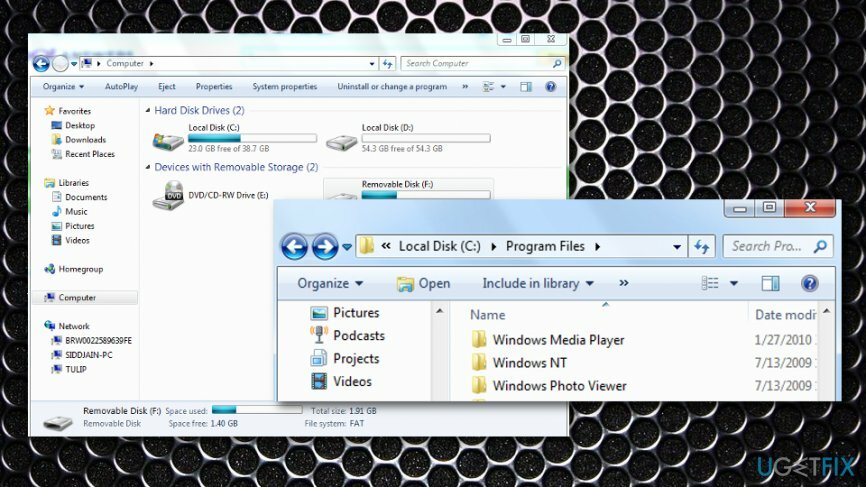
- Găsiți orice folder de fișier cu numele IObit sau orice altceva legat de Advanced SystemCare și faceți clic dreapta pe el.
- După aceea, selectați șterge cheie.
Sarcina 3. Faceți și intrările suspecte să dispară
Pentru a dezinstala aceste fișiere, trebuie să achiziționați o versiune cu licență a Reimaginează Reimaginează dezinstalați software-ul.
Odată ce ați dezinstalat IObit System Care și ați eliminat toate fișierele asociate, este posibil să existe încă unele intrări cu aspect îndoielnic plasate în secțiunea Editor de registru. Aflați starea adevărată și scăpați de conținutul legat de IObit:
- apasă pe Tasta Windows si butonul R împreună și țineți-le câteva secunde.
- Odată ce apare o casetă mică de tip alb, tastați regedit.
- Click pe introduce pentru a lansa Editorul Registrului.
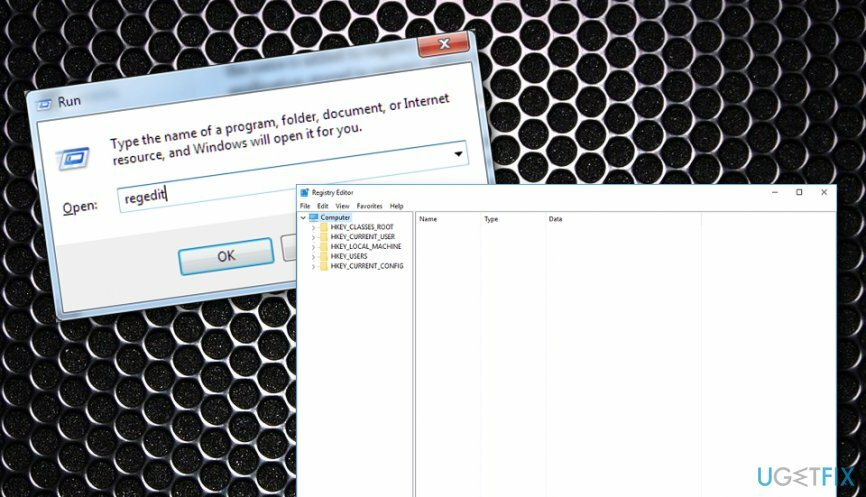
- Selectați locația cu numele de HKEY_LOCAL_MACHINE\\SOFTWARE.
- Găsiți orice este legat de IObit și eliminați tot conținutul descoperit.
Sarcina 4. Soluție automată
Pentru a dezinstala aceste fișiere, trebuie să achiziționați o versiune cu licență a Reimaginează Reimaginează dezinstalați software-ul.
Dacă ați finalizat toate sarcinile menționate mai sus care sunt necesare pentru a dezinstala IObit System Care și tot nu ați reușit proces, ar putea exista un tip de eroare, amenințare sau conținut corupt care ar putea să vă împiedice să eliminați produsul fals în mod eficient. În acest caz, puteți efectua o scanare completă a sistemului cu Reimaginează și detectați motivul pentru care nu puteți scăpa de software-ul de securitate fals sau poate găsiți alte produse suspecte care nu au fost depistate înainte.
Scapa de programe cu un singur clic
Puteți dezinstala acest program cu ajutorul ghidului pas cu pas prezentat de experții ugetfix.com. Pentru a vă economisi timp, am selectat și instrumente care vă vor ajuta să îndepliniți automat această sarcină. Dacă vă grăbiți sau dacă simțiți că nu aveți suficientă experiență pentru a dezinstala singur programul, nu ezitați să utilizați aceste soluții:
Oferi
fa-o acum!
Descarcasoftware de eliminareFericire
Garanție
fa-o acum!
Descarcasoftware de eliminareFericire
Garanție
Dacă nu ați reușit să dezinstalați programul folosind Reimage, informați echipa noastră de asistență despre problemele dvs. Asigurați-vă că oferiți cât mai multe detalii posibil. Vă rugăm să ne comunicați toate detaliile pe care credeți că ar trebui să le cunoaștem despre problema dvs.
Acest proces de reparare patentat folosește o bază de date de 25 de milioane de componente care pot înlocui orice fișier deteriorat sau lipsă de pe computerul utilizatorului.
Pentru a repara sistemul deteriorat, trebuie să achiziționați versiunea licențiată a Reimaginează instrument de eliminare a programelor malware.

Un VPN este crucial atunci când vine vorba de confidențialitatea utilizatorului. Trackerele online, cum ar fi cookie-urile, pot fi utilizate nu numai de platformele de socializare și alte site-uri web, ci și de furnizorul dvs. de servicii de internet și de guvern. Chiar dacă aplicați cele mai sigure setări prin intermediul browserului dvs. web, puteți fi urmărit prin intermediul aplicațiilor care sunt conectate la internet. În plus, browserele axate pe confidențialitate, cum ar fi Tor, nu sunt o alegere optimă din cauza vitezei de conectare reduse. Cea mai bună soluție pentru confidențialitatea ta este Acces privat la internet – fii anonim și sigur online.
Software-ul de recuperare a datelor este una dintre opțiunile care v-ar putea ajuta recuperați fișierele dvs. Odată ce ștergeți un fișier, acesta nu dispare în aer – rămâne în sistem atâta timp cât nu sunt scrise date noi deasupra acestuia. Data Recovery Pro este un software de recuperare care caută copii de lucru ale fișierelor șterse de pe hard disk. Prin utilizarea instrumentului, puteți preveni pierderea documentelor valoroase, a lucrărilor școlare, a fotografiilor personale și a altor fișiere esențiale.